Comment je fais pour créer un parcours hors route, vous allez voir, c’est très simple. Je commence par regarder les photos d’une région, petit pointage en fonction des photos et points d’hébergement qui m’intéresse. Il ne me reste plus qu’à relier tout les points et les coller dans mon PC embarqué.
Ce tuto peut paraître une usine à gaz, mais il n’en est rien, au contraire, il est très intuitif mais je détaille au maximum pour que vous ayez toutes les chances pour que ça se passe bien. Je vous conseille d’imprimer ce tuto avant de commencer se sera plus pratique.
1 : Installation
2 : Paramétrage
3 : Créer des points de routes ( Waypoint )
4 : Découverte photographique.
5 : Enregistrement des données.
6 : Ouverture d’un fichier
7 : Trier les points de route pour ne rien louper.
8 : Tracer une route
1-Installation:
Télécharger GE sur ce lien http://www.google.fr/earth/index.html L’installation se fait sans aucune difficulté.
2-Paramétrer Google Earth:
Dans la barre de tâches, sélectionnez Outils, puis Options, une nouvelle fenêtre s’ouvre sur « Options Google Earth»
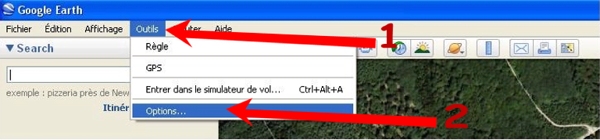
Je vous conseille de cocher chaque option telle que vous les voyez sur les deux images ci- dessous.
Pour finir validez par «Appliquez» et «OK». De ce côté tout sera au carré quand vous aurez fermé et redémarré le programme.
Dans la barre d’outils, sélectionnez «barre latérale» (1) qui s’affichera à gauche de votre écran où vous y trouverez «Search», « Lieux », «Calques».
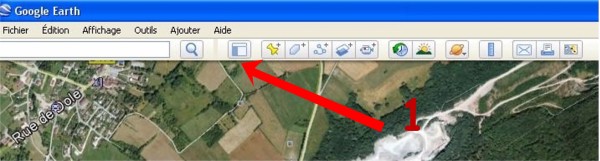
On va commencer par «Calques»(1) pour configurer juste se dont on a besoin de voir sur notre image satellite.

Pour trouver le village concerné, donc Moissey pour notre exemple allez dans «Search»(1) tapez le nom du village de notre exemple puis « Rechercher ».
La carte se positionne sur le village.

Maintenant, nous allons passer à la dernière étape qui est la préparation de stockage de notre travail. Dans la partie « Lieux »(1), à l’aide de l’ascenseur trouvez « Lieux Temporaires »(2) que vous Cochez. C’est dans cette partie que vont se stocker tous vos Points de Routes ainsi que les Traces.
Si par mégarde, vous oubliez cette sélection, tout votre travail ira par défaut dans «Lieux» et ça deviendra très vite le bazar.
Positionnez la carte tel que vous la voyez sur l’image en déplaçant la souris ou en vous aidant des touches de déplacement pour avoir plus de précision et aussi des touches plus et moins du clavier pour zoomer avec précision.
3-Créer des points de routes (Waypoint):
Pour commencer notre parcours, il va bien falloir créer un point de départ en nous aidant d’un repère. Pour cela, allez dans la barre d’outils, sélectionnez «Ajouter un Repère»(1) représenté par une vilaine punaise jaune (2), qui se placera inévitablement au milieu de votre écran. Une nouvelle fenêtre associée au repère apparaît avec tout un tas de paramètres que l’on peut changer à volonté
En tenant votre clic Gauche sur la punaise, vous pourrez la déplacer où bon vous semble, les coordonnées suivront.(3)
Changez le libellé(4) « Nom » par Départ
Il y a la possibilité de changer la punaise(5) par une autre icône (une pointe de flèche bleue pour nous), puis «OK» et encore «OK»
4-Découvertes photographiques:
Revenons sur la carte. En regardant bien, nous voyons de petits carrés bleus. Cliquons dessus, nous voyons apparaître une fenêtre sensée représenter l’endroit ou a été prise la photo. Donc prudence quand même sur la crédibilité des photos.
Allons faire un tour dans la forêt au Sud-Est de Moissey.
Cliquons sur le plus gros des deux carrés, de là, va s’ouvrir une photo.
J’ai ajouté dans un ordre complètement aléatoire les repères des endroits que je voulais voir et qui sont représentés par des appareils photos et des punaises jaunes aux intersections des chemins. On peut s’apercevoir que les repères apparaissent dans la rubrique « Lieux Temporaires » sous le nom de « Sans titre – Repère » par défaut. Renommez toutes les punaises dans l’ordre de passage en faisant un clic droit sur la première punaise puis « Propriétés » pour activer la fenêtre «Modifier Repère». Renommez-les toutes de un à quatre ainsi que les appareils photos par Grottes et Carrière.
Malheureusement, on ne peut pas encore faire le tri dans « Lieux Temporaires » sans avoir enregistrer notre travail.
5-Enregistrement des données:
Mettre en sur brillance «Lieux Temporaires» puis Clic Droit «Enregistrer le lieu sous» dans le répertoire de votre choix au format kml. Je conseille tout de même de le faire sur un disque externe ou carte mémoire.
Retournez dans «Lieux», «Lieux Temporaires» clic droit et «Supprimer le contenu».
6-Ouverture d’un fichier:
«Fichier» «Ouvrir» dans mon cas (Travail temporaires ballade Moissey)
Il est bon de constater cette curiosité de l’arborescence qui vient de s’afficher dans la barre latérale. Mais c’est comme cela et je n’ai toujours pas compris l’intérêt.
7-Trier les points de routes pour ne rien louper:
Il serait bien de classer nos points d’intérêt ou waypoint afin de s’y retrouver.
Clic droit sur « Lieux temporaires » en fin d’arborescence puis « trier de A à Z »
Si l’on veut remonter un point comme (Départ) il suffit de le renommer comme suis 0 – Départ, puis recommencer l’opération.
On peut reprendre le chapitre n°5 pour être sûr de bien valider notre travail sans supprimer le contenu.
8-Tracer une route:
«Fichier» «Ouvrir» dans mon cas (travail temporaire ballade Moissey)
Sélectionner « Lieux temporaires » en fin d’arborescence.
Dans la barre d’outils «Afficher la règle» et dans la nouvelle fenêtre «Trajet» où l’on peut modifier l’unité de mesure.
Le réticule se change en une sorte de viseur carré. Clic gauche à l’intersection la plus proche de l’icône «Départ» puis un autre clic gauche au niveau du virage. Sur la carte, se dessine un trait jaune (par défaut) se terminant par une main. Cette main signifie que vous pouvez déplacer la fin du trait. La distance s’affiche dans la fenêtre. On peut continuer comme cela autant de fois que l’on veut jusqu’au point 4. Si par mégarde, vous avez fait une erreur dans le tracé, il suffit de faire Suppr de votre clavier pour rectifier. Terminez ce trajet par « Enregistrer ». Une fenêtre apparaît semblable à celle de «Ajouter un repère». Renommez par «Trace Moissey_ Grotte _Carrière.» et dans l’onglet «Style couleur» «Couleur bleue», «Largeur 3», «Opacité 100%» puis «OK»
Dans «Lieux» de la barre latérale déplacer le fichier «Trace Moissey_ Grotte _Carrière.» dans le dossier «Lieux temporaires» en fin d’arborescence. Cette manip permet de regrouper tout en un seul fichier à l’ouverture.
Enregistrez votre travail comme décrit au paragraphe 5.
• Lors de la prochaine ouverture du fichier «Trace Moissey_ Grotte _Carrière.» vous pourrez continuer votre tracé en faisant clic droit sur celui-ci puis «Propriété» et poursuivre votre tracé.
• Il est tout à fait possible d’ouvrir plusieurs fichiers en même temps pour faire une continuité de notre balade et de fusionner des fichiers.
Tutoriel proposé par Jean
 =========
========= =========
=========